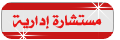العنكبوت التكنلوجي
القائمة الرئيسية
الصفحات
اندرويد ايباد
كيفية تعديل اختصارات الفيس بوك وإزالة علامات التبويب من شريط الاختصارات
رشاد محمود 14 أغسطس 2020
محتويات المقال
كيفية إزالة علامات التبويب عن طريق الضغط لفترة طويلة
كيفية إزالة علامات التبويب أو إضافتها من قائمة الإعدادات
كيفية تعطيل أو تمكين الإشعارات من شريط الاختصارات
كيفية إزالة أو إضافة الإشعارات من قائمة الإعدادات
بدأ تطبيق Facebook على أجهزة iPhone و iPad و Android في التلاعب قليلًا برموز الإختصارات ويقوم بإظهار الإختصارات بحسب الأكثر إستخدامًا للتطبيق من قبل المستخدم، ولكن ما زال بإمكانك إزالة الإشعارات وأيقونات علامة التبويب (watch وطلبات الأصدقاء والإشعارات والسوق) من شريط الاختصار، وإليك الطريقة.
إزالة علامات التبويب من شريط الاختصارات
كيفية إزالة علامات التبويب عن طريق الضغط لفترة طويلة
أسهل طريقة لإزالة علامة تبويب من شريط الاختصارات هي الضغط لفترة طويلة على أحد الرموز.
ابدأ بفتح تطبيق Facebook على هاتفك أو جهازك اللوحي، أو آيفون أو أندرويد.
بعد ذلك، حدد رمز علامة التبويب الذي تريد إزالته من شريط الاختصارات.
سيرى أصحاب أجهزة iPhone و iPad الشريط أسفل الواجهة، بينما سيشاهده مستخدمو Android في الجزء العلوي.
من اليسار إلى اليمين، يمكنك تحديد علامات تبويب الذي تريد إزالتها.
بمجرد تحديد علامة التبويب التي تريد إزالتها، اضغط لفترة طويلة على الرمز، ستظهر قائمة منبثقة.
حدد على خيار "إزالة من شريط الاختصارات".
سيظهر مربع حوار وهي رسالة في منتصف الشاشة لتأكيد الإجراء انقر فوق الزر "إزالة".
سيظهر مربع حوار أخير في أسفل الشاشة لإعلامك بالتغيير، يمكنك تحديد زر "الإعدادات" إذا كنت ترغب في التراجع عن إزالة الرمز بسرعة.
يمكنك أيضًا إزالة علامات التبويب أو إضافتها لاحقًا باتباع الإرشادات الموجودة في القسم التالي.
كيفية إزالة علامات التبويب أو إضافتها من قائمة الإعدادات
الطريقة الثانية لإزالة أو إضافة علامات تبويب من شريط الاختصارات هي من خلال قائمة الإعدادات في التطبيق.
ابدأ بفتح تطبيق Facebook على جهاز iPhone أو iPad أو جهاز Android.
بعد ذلك انقر فوق رمز القائمة في الركن الأيسر السفلي على iPhone و iPad، أو في الزاوية العلوية اليسرى على Android.
بعد ذلك، حدد السهم المتجه لأسفل بجانب "الإعدادات والخصوصية".
من قائمة الإعدادات والخصوصية اضغط على خيار "الإعدادات".
قم بالتمرير لأسفل وانقر فوق الزر "شريط الاختصارات".
أو من قسم "الاختصارات" استخدم خيار البحث في أعلى القائمة إذا لم تتمكن من العثور على علامات التبويب المطلوبة.
قم بتبديل أي من خيارات علامة التبويب لإزالتها من شريط الاختصار.
إذا كنت ترغب في إعادة إضافة أيٍّ من علامات التبويب، فيمكنك إتباع نفس هذه الخطوات وتبديل العنصر مرة أخرى.
كيفية تعطيل أو تمكين الإشعارات من شريط الاختصارات
إذا كان عدد علامات التبويب التي تظهر على شريط الاختصار تتناسب معك ولا تريد تعديلها، ولكنك لا ترغب في ظهور الإشعارات على كل رمز، فيمكنك تعطيلها.
ابدأ بفتح تطبيق Facebook على iPhone أو iPad أو Android.
بعد ذلك، حدد علامة التبويب التي ترغب في إزالة الإشعارات منها.
من اليسار إلى اليمين، يمكنك الاختيار من بين أيً من علامات التبويب التي تظهر لديك.
بمجرد اتخاذ قرارك، اضغط لفترة طويلة على الرمز حتى تظهر قائمة منبثقة.
اضغط على زر "إيقاف تشغيل الإشعارات".
عندما تقوم بتعطيل إحدى علامات التبويب، سيتم إيقاف تشغيل الإشعارات فورًا بدون نافذة تأكيد، وبدلًا من ذلك يجب أن ترى مربع حوار نصيًا صغيرًا على شاشتك، يتيح لك معرفة أن التغيير قد تم بنجاح.
أيضًا في حالة كنت ترغب في إعادة تمكين الإشعارات، فاستمر في الضغط على أيقونة علامة التبويب مرة أخرى ثم حدد "تشغيل الإشعارات".
كيفية إزالة أو إضافة الإشعارات من قائمة الإعدادات
الطريقة الثانية لإزالة أو إضافة الإشعارات من شريط الاختصارات هي من قائمة الإعدادات في التطبيق.
ابدأ بفتح تطبيق Facebook على جهاز iPhone أو iPad أو جهاز Android.
ثم انقر فوق رمز القائمة في الركن الأيسر السفلي على iPhone و iPad، أو في الزاوية العلوية اليسرى على Android.
بعد ذلك، حدد السهم المتجه لأسفل بجانب "الإعدادات والخصوصية".
من قائمة الإعدادات والخصوصية اضغط على خيار "الإعدادات".
ثم قم بالتمرير لأسفل وانقر على زر "إعدادات الإشعارات".
أو من خلال "قسم "إعدادات الإشعارات" استخدم خيار البحث في أعلى القائمة إذا لم تتمكن من العثور على علامات التبويب المطلوبة.
من هنا قم بتبديل أي من خيار "الإشعارات المباشرة" الخاصة بعلامات التبويب لإزالتها.
أيضًا إذا كنت ترغب في إعادة إضافة أيٍّ من الإشعارات، فيمكنك إتباع نفس هذه الخطوات وتبديل العنصر مرة أخرى.
المقال التالي
كيفية إنشاء و حذف Cameos سناب شات على أندرويد وآيفون
المقال السابق
كيفية إنشاء واستخدام Memoji و Animoji على iPhone و iPad Pro
اندرويد ايباد فيس بوك iOS
مواضيع ذات صلة
الزوار شاهدوا أيضًا
كيفية تجاهل والغاء تجاهل الرسائل في ماسنجر من الأشخص المزعجين
صورة
كيفية البحث عن حساب شخص على فيس بوك عن طريق رقم الهاتف
صورة
كيفية مشاركة الشاشة في مكالمات غرف دردشة ماسنجر
صورة
طريقة حذف حساب انستقرام نهائيا
صورة
كيفية حذف حساب انستا مؤقت مع رابط تعطيل وإخفاء انستقرام
صورة
جميع الحقوق محفوظة 2021

العنكبوت التكنلوجي
العنكبوت التكنلوجي
القائمة الرئيسية
الصفحات
اندرويد ايباد
كيفية تعديل اختصارات الفيس بوك وإزالة علامات التبويب من شريط الاختصارات
رشاد محمود 14 أغسطس 2020
محتويات المقال
كيفية إزالة علامات التبويب عن طريق الضغط لفترة طويلة
كيفية إزالة علامات التبويب أو إضافتها من قائمة الإعدادات
كيفية تعطيل أو تمكين الإشعارات من شريط الاختصارات
كيفية إزالة أو إضافة الإشعارات من قائمة الإعدادات
بدأ تطبيق Facebook على أجهزة iPhone و iPad و Android في التلاعب قليلًا برموز الإختصارات ويقوم بإظهار الإختصارات بحسب الأكثر إستخدامًا للتطبيق من قبل المستخدم، ولكن ما زال بإمكانك إزالة الإشعارات وأيقونات علامة التبويب (watch وطلبات الأصدقاء والإشعارات والسوق) من شريط الاختصار، وإليك الطريقة.
إزالة علامات التبويب من شريط الاختصارات
كيفية إزالة علامات التبويب عن طريق الضغط لفترة طويلة
أسهل طريقة لإزالة علامة تبويب من شريط الاختصارات هي الضغط لفترة طويلة على أحد الرموز.
ابدأ بفتح تطبيق Facebook على هاتفك أو جهازك اللوحي، أو آيفون أو أندرويد.
بعد ذلك، حدد رمز علامة التبويب الذي تريد إزالته من شريط الاختصارات.
سيرى أصحاب أجهزة iPhone و iPad الشريط أسفل الواجهة، بينما سيشاهده مستخدمو Android في الجزء العلوي.
من اليسار إلى اليمين، يمكنك تحديد علامات تبويب الذي تريد إزالتها.
بمجرد تحديد علامة التبويب التي تريد إزالتها، اضغط لفترة طويلة على الرمز، ستظهر قائمة منبثقة.
حدد على خيار "إزالة من شريط الاختصارات".
سيظهر مربع حوار وهي رسالة في منتصف الشاشة لتأكيد الإجراء انقر فوق الزر "إزالة".
سيظهر مربع حوار أخير في أسفل الشاشة لإعلامك بالتغيير، يمكنك تحديد زر "الإعدادات" إذا كنت ترغب في التراجع عن إزالة الرمز بسرعة.
يمكنك أيضًا إزالة علامات التبويب أو إضافتها لاحقًا باتباع الإرشادات الموجودة في القسم التالي.
كيفية إزالة علامات التبويب أو إضافتها من قائمة الإعدادات
الطريقة الثانية لإزالة أو إضافة علامات تبويب من شريط الاختصارات هي من خلال قائمة الإعدادات في التطبيق.
ابدأ بفتح تطبيق Facebook على جهاز iPhone أو iPad أو جهاز Android.
بعد ذلك انقر فوق رمز القائمة في الركن الأيسر السفلي على iPhone و iPad، أو في الزاوية العلوية اليسرى على Android.
بعد ذلك، حدد السهم المتجه لأسفل بجانب "الإعدادات والخصوصية".
من قائمة الإعدادات والخصوصية اضغط على خيار "الإعدادات".
قم بالتمرير لأسفل وانقر فوق الزر "شريط الاختصارات".
أو من قسم "الاختصارات" استخدم خيار البحث في أعلى القائمة إذا لم تتمكن من العثور على علامات التبويب المطلوبة.
قم بتبديل أي من خيارات علامة التبويب لإزالتها من شريط الاختصار.
إذا كنت ترغب في إعادة إضافة أيٍّ من علامات التبويب، فيمكنك إتباع نفس هذه الخطوات وتبديل العنصر مرة أخرى.
كيفية تعطيل أو تمكين الإشعارات من شريط الاختصارات
إذا كان عدد علامات التبويب التي تظهر على شريط الاختصار تتناسب معك ولا تريد تعديلها، ولكنك لا ترغب في ظهور الإشعارات على كل رمز، فيمكنك تعطيلها.
ابدأ بفتح تطبيق Facebook على iPhone أو iPad أو Android.
بعد ذلك، حدد علامة التبويب التي ترغب في إزالة الإشعارات منها.
من اليسار إلى اليمين، يمكنك الاختيار من بين أيً من علامات التبويب التي تظهر لديك.
بمجرد اتخاذ قرارك، اضغط لفترة طويلة على الرمز حتى تظهر قائمة منبثقة.
اضغط على زر "إيقاف تشغيل الإشعارات".
عندما تقوم بتعطيل إحدى علامات التبويب، سيتم إيقاف تشغيل الإشعارات فورًا بدون نافذة تأكيد، وبدلًا من ذلك يجب أن ترى مربع حوار نصيًا صغيرًا على شاشتك، يتيح لك معرفة أن التغيير قد تم بنجاح.
أيضًا في حالة كنت ترغب في إعادة تمكين الإشعارات، فاستمر في الضغط على أيقونة علامة التبويب مرة أخرى ثم حدد "تشغيل الإشعارات".
كيفية إزالة أو إضافة الإشعارات من قائمة الإعدادات
الطريقة الثانية لإزالة أو إضافة الإشعارات من شريط الاختصارات هي من قائمة الإعدادات في التطبيق.
ابدأ بفتح تطبيق Facebook على جهاز iPhone أو iPad أو جهاز Android.
ثم انقر فوق رمز القائمة في الركن الأيسر السفلي على iPhone و iPad، أو في الزاوية العلوية اليسرى على Android.
بعد ذلك، حدد السهم المتجه لأسفل بجانب "الإعدادات والخصوصية".
من قائمة الإعدادات والخصوصية اضغط على خيار "الإعدادات".
ثم قم بالتمرير لأسفل وانقر على زر "إعدادات الإشعارات".
أو من خلال "قسم "إعدادات الإشعارات" استخدم خيار البحث في أعلى القائمة إذا لم تتمكن من العثور على علامات التبويب المطلوبة.
من هنا قم بتبديل أي من خيار "الإشعارات المباشرة" الخاصة بعلامات التبويب لإزالتها.
أيضًا إذا كنت ترغب في إعادة إضافة أيٍّ من الإشعارات، فيمكنك إتباع نفس هذه الخطوات وتبديل العنصر مرة أخرى.
المقال التالي
كيفية إنشاء و حذف Cameos سناب شات على أندرويد وآيفون
المقال السابق
كيفية إنشاء واستخدام Memoji و Animoji على iPhone و iPad Pro
اندرويد ايباد فيس بوك iOS
مواضيع ذات صلة
الزوار شاهدوا أيضًا
كيفية تجاهل والغاء تجاهل الرسائل في ماسنجر من الأشخص المزعجين
صورة
كيفية البحث عن حساب شخص على فيس بوك عن طريق رقم الهاتف
صورة
كيفية مشاركة الشاشة في مكالمات غرف دردشة ماسنجر
صورة
طريقة حذف حساب انستقرام نهائيا
صورة
كيفية حذف حساب انستا مؤقت مع رابط تعطيل وإخفاء انستقرام
صورة
جميع الحقوق محفوظة 2021

العنكبوت التكنلوجي